Jika Anda menggunakan Outlook untuk iOS atau Outlook untuk Android, Anda bisa menambahkan kotak surat bersama yang memiliki izin untuk mengakses di Outlook Mobile.
Menggunakan kotak surat bersama di perangkat seluler (ponsel atau tablet)
Untuk mengakses kotak surat bersama di perangkat seluler, gunakan langkah-langkah berikut.
-
Masuk ke akun utama di Outlook untuk iOS atau Android.
-
Ketuk tombol Tambahkan Akun di sebelah kiri panel navigasi, lalu ketuk Tambahkan Kotak Surat Bersama.
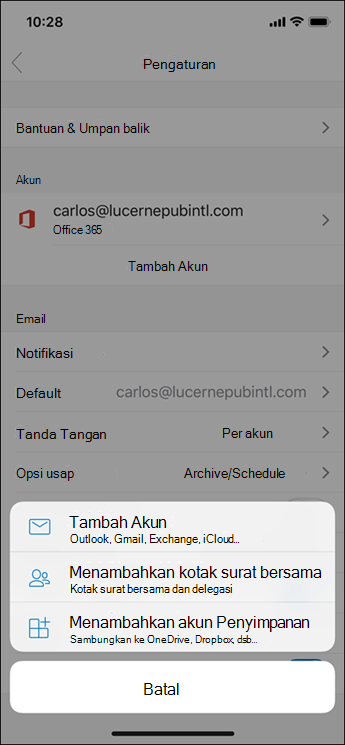
-
Jika memiliki beberapa akun di Outlook Mobile, pilih akun yang memiliki izin untuk mengakses kotak surat bersama.
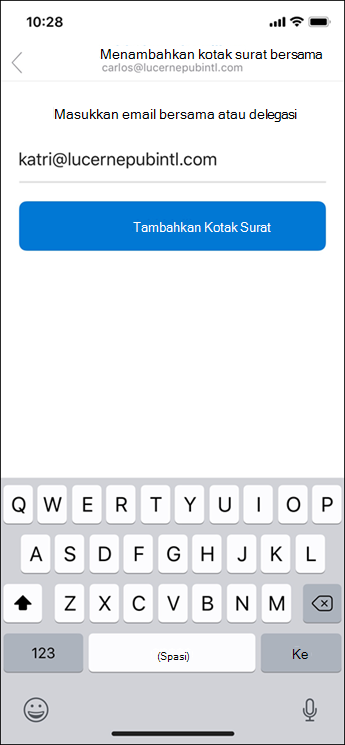
Setelah proses penyiapan akun selesai, kotak surat bersama akan ditampilkan di daftar akun di Outlook untuk iOS atau Outlook untuk Android.
Untuk menghapus kotak surat bersama, masuk ke Pengaturan > Akun. Lalu ketuk kotak surat bersama dan pilih Hapus Akun.










